ps怎么填充图案?当我们需要使用photoshop来填充背景的时候,该怎么操作才算是正确的填充呢?photoshop是目前专业使用范围最广的软件。今天winwin7系统之家小编给大家带来关于photoshop填充图案的操作方法!
ps填充颜色的方法:
1、首先我们 打开一张图片;
2、对图片进行一些操作,选择人物图片,选择魔棒工具,制造人物的选区,然后选择移动工具,将它移动到背景图中,选择钢笔工具,然后绘制多余部分的选区,如图:

3、按delete键删除,然后移动合适位置;
4、接着我们选择填充图案,如图:
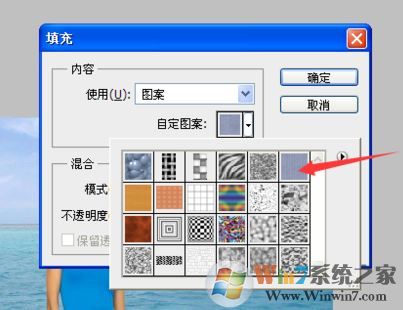
5、选择背景图层,填充灰色图案,详细操作见下图:
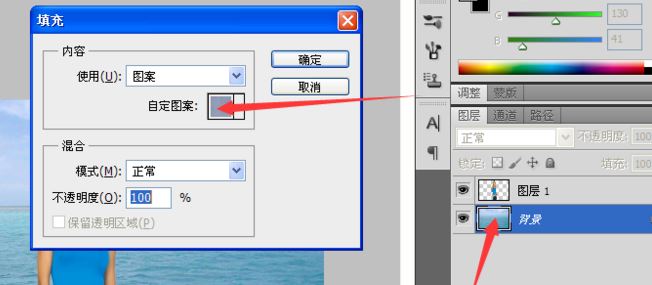
6、最后点击确定,选择人物图层,将图层模式设计为正片叠底。如下图,就完成了填充(小编做的有点难看啊,大家将就看);
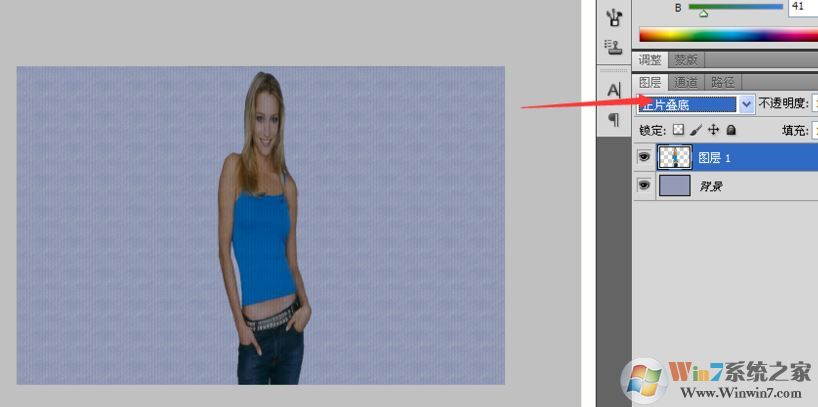
以上就是winwin7给代价介绍的关于ps如何填充的详细操作方法!